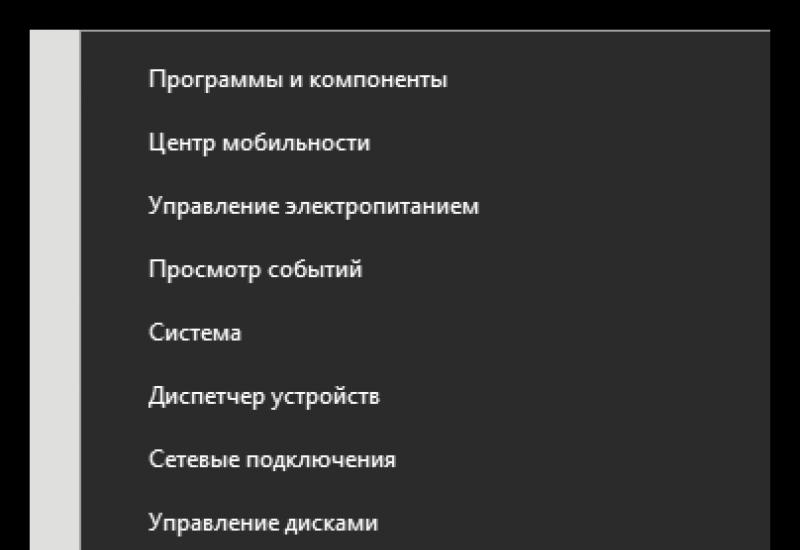Как удалить вирус svchost в папке roaming. Удаление вируса svchost exe из системы Windows. Как устранить проблему
Подробное руководство по удалению вируса svchost.exe.
Навигация
Пользователи стационарных компьютеров или ноутбуков, которые время от времени страдают от резкого снижения производительности своих устройств и зависания операционной системы Windows 7 , пытаются решить данную проблему отключением лишних процессов. Запуская «Диспетчер задач» они обнаруживают невероятное множество активных процессов svchost.exe , которые пожирают все ресурсы процессора, забивают оперативную память и тем самым значительно понижают производительность устройства.
Большинство пользователей не имеют представления о том, как выйти из этой неприятной ситуации и потому прибегают к самым радикальным мерам. Мы постараемся как можно подробнее рассказать о том, как навсегда решить проблему с расходом ресурсов компьютера вирусом svchost.exe и вернуть ему былую производительность.
- Svchost.exe считается важным исполняющим файлом, который даёт начало запуску ряда жизненно важных для операционной системы служб и функций, а также позволяет запускать установленные пользователем приложения, программы и игры. Стандартный системный процесс не наносит никакого ущерба компьютеру, не загружает процессор и оперативную память и наличие в «Диспетчере задач » нескольких активных процессов svchost.exe ещё не повод для паники. Делают это проникшие на устройство вирусы, которые принимают обличие svchost.exe , и тем самым осложняют процесс их удаления.
- Файл svchost.exe располагается в разделе диска, на который была поставлена операционная система, в папке /Windows/System32 , в то время как принявшие его обличие вредоносные программы зачастую лежат в директориях «Windows », «Program Files » и «Documents and Settings ». Кроме того вирусы зачастую внедряются в системные папки «drivers », «config », «system » и другие.
Официальный процесс svchost.exe может запускаться исключительно от имени SYSTEM , LOCAL SSERVICE или NETWORK SSERVICE . Для того, чтобы определить от чьего имени осуществлялся запуск процесса, проделайте следующие действия:
- Шаг 1 . Кликните правой кнопкой мышки по свободному пространству на панели задач и в открывшемся окошке выберите строчку «Запустить диспетчер задач », или зажмите одновременно на клавиатуре комбинацию кнопок Ctrl + Shift + Esc .

- Шаг 2 . В появившемся окошке перейдите в раздел «Процессы » и для удобства сделайте сортировку процессов по названию. Найдите процессы «svchost.exe » и внимательно посмотрите, от имени какого пользователя или службы они были активированы. Если напротив процесса стоит имя Вашей учётной записи, то у Вас перед глазами явно вирусная программа, которая не даёт операционной системе корректно функционировать.

Как обезвредить вирус svchost.exe с помощью стандартных средств операционной системы Windows 7?
Если Вы обнаружили среди своих процессов вредоносную программу, замаскированную под svchost.exe , то можно попробовать избавиться от неё стандартными средствами операционной системы Windows 7 . Для этого проделайте следующие действия:
- Шаг 1 . Первым делом необходимо отключить службу, которая заставляет вирус активизироваться. Откройте «Диспетчер задач » и найдите в списке вредоносный процесс svchost.exe . Щёлкните по нему правой кнопочкой мышки и в появившемся окошке выберите строчку «Перейти к службам ».

Рисунок 1. Как обезвредить вирус svchost.exe с помощью стандартных средств операционной системы Windows 7?
- Шаг 2 . В открывшемся окне будут выделены службы, которые приводят в действие вредоносное программное обеспечение. Необходимо запомнить их названия, после чего открыть «Панель управления » и перейти в раздел «Администрирование ».

- Шаг 3 . В разделе «Администрирование » необходимо перейти на вкладку «Службы » и среди полного списка найти по названию те, которые приводят в действие вирус. В столбике «Тип запуска » установите состояние «Отключить » для каждой из служб, после чего нажмите кнопки «Применить » и «Ок ».

- Шаг 4 . Теперь снова вернитесь в «Диспетчер задач », нажмите по вредоносному процессу правой кнопкой мышки и в появившемся списке выберите строчку «Завершить процесс ». После данных действий и перезагрузки компьютера вирус больше не будет активизироваться. Однако он по-прежнему останется на компьютере. Для того, чтобы его полностью удалить, необходимо прибегнуть к помощи стороннего ПО.

Предотвращение запуска вируса методом отключения служб операционной системы – это всего лишь временная мера. Даже если Вам удастся найти заражённую вирусом программу и удалить её, то в системе всё равно останутся файлы, созданные этой программой, которые также заражены. Чтобы избавиться от них, необходимо прибегнуть к помощи специализированных программ.
К сожалению, большинство современных бесплатных антивирусников малоэффективны, а на платные у кого-то просто может не быть денег. Однако существует бесплатная утилита «Dr.Web CureIt », которая выполняет глубокую проверку диска, сканирует файлы на наличие вирусов и успешно их «лечит». Скачать её можно с официального сайта производителя по этой ссылке . Чтобы избавиться от вируса svchost.exe с помощью данной утилиты проделайте следующие действия:
- Шаг 1 . Программа «Dr.Web CureIt » не требует установки, поэтому просто скачайте её с официального сайта и запустите. Далее откройте на компьютере «Диспетчер задач » и найдите вредоносный процесс. Щёлкните по нему правой кнопкой мышки и в появившемся списке выберите строчку «Открыть место хранения файла ».

- Шаг 2 . Откроется папка, в которой лежит заражённый вирусом файл. В верхней части окна Вы можете увидеть точный адрес его расположения. Запомните этот адрес и переключитесь на окно с утилитой.

- Шаг 3 . Так как в процессе полной проверки программа может упустить из виду некоторые заражённые файлы, лучше всего сканировать компьютер отдельными директориями. Начать следует с той, в которой находится наш заражённый файл. Для этого на главном экране программы кликните по кнопке «Выбрать объекты для проверки ».

- Шаг 4 . В открывшемся окне появятся стандартные директории для проверки, среди которых есть оперативная память, корневой каталог Windows, документы и многое другое. Необходимо нажать на кнопку «Щёлкните для выбора файлов и папок », вручную найти директорию с заражённым файлом, отметить её галочкой и нажать кнопку «ОК ».

- Шаг 5 . После выбора директории нажмите кнопку «Запустить проверку » и дождитесь завершения процесса. Если утилита не сможет «вылечить» поражённые вирусом файлы, то она автоматически отправит их в карантин. После точечной проверки директориями можно выполнить полное сканирование компьютера. Проверять компьютер данной программой рекомендуется хотя бы один раз в неделю. «Dr. Web CureIt » постоянно совершенствуется и обновляет вирусные базы. Поэтому с каждым обновлением Вам придётся заново скачивать программу с официального сайта .
ВАЖНО: Изображённые на скриншотах процессы и службы не являются вирусными и взяты исключительно для примера. Ни в коем случае не удаляйте и не отключайте их у себя на компьютере!
ВИДЕО: svchost грузит процессор. Решение проблемы
Ни для кого из пользователей Windows не секрет, что при зависании или торможении компьютера в первую очередь нужно заглянуть в «Диспетчер задач», дабы завершить в нем утяжеляющие систему процессы. Задачка, скажем так, для первоклассников: вроде бы плавали и знаем, что там и как. Однако заглянув в очередной раз в пресловутый диспетчер, многие пользователи, к своему удивлению, чуть ли не впервые замечают, что к перегрузке центрального процессора ведет такой себе процесс svchost.exe, который, внимание, отображается не в одной, а сразу в 4-х, а то и более строчках:

Ну вот сами подумайте, какая иная реакция в этот момент может быть, кроме паника от мысли, что на любимом ПК поселился вирус? На памяти ведь никогда не было, чтобы системные процессы дублировались в «Диспетчере задач»! Однако прежде чем в ужасе искать решение, как бы так побыстрее удалить svchost.exe с компьютера, нужно разобраться с тем, а вирус ли это на самом деле или нет.
Шаг № 1: Выявляем вирусы
Пожалуй, стоит сразу отметить, что процесс svchost.exe сам по себе никакой угрозы для Windows не несет, как бы это ни казалось странно. По факту предназначен он для запуска встроенных в систему служб, сервисов и разнообразных программ, которые используют в своей работе особые DLL-библиотеки. Однако исходя из того что таких системных служб на компьютере зачастую бывает достаточно много, выполнение их в одном процессе может быть весьма затруднительным. Именно поэтому svchost.exe зачастую и запускается несколько раз, обслуживая тем отдельные сервисы Windows.
Понятно, что удалять подобные процессы не имеет никакого смысла, так как для их отключения достаточно будет просто перезагрузить компьютер. В то же время полное удаление системного файла svchost.exe может привести к сбоям в работе Windows, появлению всяческих ошибок и прочих неполадок с виндой. Поэтому-то обнаружив целый веер svchost.exe в «Диспетчере задач», сразу спешить прощаться с ним не нужно: все может быть намного проще.
Однако расслабляться в этом случае тоже не стоит. Дело в том, что под svchost.exe действительно частенько маскируются вирусы, принося с собой весьма неприятные подарки в виде:
- произвольного выхода компьютера из спящего режима;
- появления системной ошибки при запуске приложений, открытии дисковода или чтении диска;
- автоматической перезагрузки Windows;
- беспричинного выключения компьютера;
- торможения ПК из-за загрузки ЦП более чем на 90%;
- спонтанного открытия приложений и пр.
Возникает вопрос, а как же в таком случае определить, где вирус, а где нормальный системный процесс svchost.exe? Ответ прост – внимательно к нему присмотреться.
Так, первым звоночком к тому, что svchost.exe является вирусом, будет выполнение этого процесса от имени пользователя (в норме он запускается от имени LOCAL SERVICE, SYSTEM (система) или NETWORK SERVICE). Дабы определить это, достаточно на клавиатуре одновременно нажать Ctrl+Shift+Esc, вызвав тем самым «Диспетчер задач», затем выбрать в открывшемся окошке вкладку «Процессы» и, в конце концов, посмотреть на данные, указанные в колонке «Пользователь» для процесса svchost.exe:

Отмечу, что для этой же цели при желании можно использовать и специальную программку Process Explorer , в которой отображается полная информация обо всех исполняемых на компьютере процессах, в том числе и о svchost.exe:

В то же время определить, есть ли угроза от svchost.exe, может помочь и месторасположение такого файла. Запомните: в норме он хранится только в одной из 4-х папок, расположенных на жестком диске, а именно в каталоге:
- WINDOWS\Prefetch
- WINDOWS\ServicePackFiles\i386
- WINDOWS\system32
- WINDOWS\winsxs
Соответственно, если svchost.exe находится в каком-то другом месте, например, отдельно в папке WINDOWS, будьте уверены: перед вами самый настоящий вирус. При этом проверить так ли это на самом деле, вновь может помочь «Диспетчер задач». В этом случае после его запуска потребуется кликнуть правой кнопкой по строчке с именем процесса svchost.exe, выбрать в открывшемся меню пункт «Свойства», а затем обратить внимание на поле «Расположение»:

Кроме того, подсказкой может стать и само название процесса. Так, любые отклонения от написания svchost.exe в имени образа можно смело расценивать как скрытую вирусную угрозу. Поэтому если видите в «Диспетчере задач» такие процессы, как svhost.exe, svehost.exe, svxhost.exe, svchos1.exe, svchest.exe, svch0st.exe и прочие значения с ошибочным написанием, можете смело их удалять: это вирусы.
Шаг № 2: Удаляем вирусы в svchost.exe
Нужно сказать, что из-за многочисленных разновидностей вирусов svchost.exe какого-то универсального способа их удаления с компьютера на сегодняшний момент просто не существует. В частности, в решении подобной проблемы может помочь полная проверка Windows установленной на ПК антивирусной программой. Главное в этом случае – перед ее началом не забыть:
- отключиться от локальной сети и интернета;
- завершить в «Диспетчере задач» подозрительные процессы svchost.exe;
- очистить автозагрузку от файлов svchost.exe. В этом случае от нас требуется вначале нажать ÿ+R на клавиатуре, далее вбить в появившуюся утилиту «Выполнить» задачку msconfig, щелкнуть OK, а затем после выбора вкладки «Автозагрузка» в открывшемся окошке проверить наличие в ней svchost.exe:



При этом дабы эффект от лечения компьютера не оказался временным, в обязательном порядке нужно позаботиться об установке и обновлении в Windows мощного антивируса и firewall. Только так можно быть уверенным, что проблема с вредоносным троянским файлом svchost.exe не вернется обратно в систему.
Работа операционной системы Windows – сложный процесс, который возможен только при грамотном функционировании всех программных компонентов. Не менее сложно работает MacOS, но в ней пользователи не обладают возможностью следить за системными процессами. В Windows посмотреть все исполняемые файлы можно в «Диспетчере задач», и неопытных пользователей некоторые из них могут напугать. Ярким примером файла, который вызывает тревогу, является svchost.exe. Довольно часто в Windows svchost.exe грузит память или процессор, и возникает ощущение, что он является вирусом. Действительно ли это так? Давайте разбираться.
Svchost.exe: что это за процесс, какие у него функции и зачем нужен?
Распространенное мнение, что svchost.exe – это вирус имеет под собою основание, но на деле, чаще всего, никакой угрозы в себе данный процесс не несет. Если разбираться в функциональных обязанностях, возложенных на данный файл, он необходим чтобы подключать динамические библиотеки DLL для программ и служб, которые не могут без них работать. Каждая программа использует свой собственный файл svchost, который может быть расположен в различных папках операционной системы Windows.
Чаще всего файл svchost.exe можно найти по следующим адресам:
- C:\WINDOWS\system32
- C:\WINDOWS\Prefetch
- С:\WINDOWS\winsxs\ amd64_microsoft-window
- C:\WINDOWS\ServicePackFiles\i386
Если файл svchost.exe расположен в других папках – это повод забить тревогу, но далеко не показатель того, что он является вирусом. Действует данное правило и в обратном направлении, если svchost.exe даже и находится в одной из указанных выше папок, он вполне может оказаться вирусным программным обеспечением.
Определить в какой папке располагаются активные в данный момент процессы svchost.exe очень просто. Для этого выполните следующие действия:

В операционных системах Windows 8 и Windows 10 имеется возможность посмотреть через «Диспетчер задач» список служб, которые используют процесс svchost.exe. Сделать это просто - необходимо нажать на подозрительный процесс правой кнопкой и выбрать пункт «Перейти к службам». Стоит отметить, что названия многих служб навряд ли о чем-то смогут рассказать рядовому пользователю компьютера.
 Процесс svchost.exe может не являться вирусом, и если он грузит систему, то здесь следует рассматривать 2 сценария:
Процесс svchost.exe может не являться вирусом, и если он грузит систему, то здесь следует рассматривать 2 сценария:
- Компьютер заражен вирусом, который рассылает спам, добывает криптовалюту для своих создателей или передает другие данные злоумышленникам;
- Из-за невнимательности пользователь не замечает, что вредоносный процесс лишь скрывается под личиной системной библиотеки svchost.exe, на самом деле таковой не являясь.
Если компьютер заражен вирусом, и из-за этого процесс svchost.exe грузит Windows 10 или более раннюю версию операционной системы, то следует проверить компьютер популярными антивирусами. Обязательно установите Firewall, который позволит обеспечить сетевую безопасность компьютера.
Во втором случае следует распознать зловредный файл svchost.exe, который таковым не является, а после его удалить.
Как отличить svchost.exe вирус от системного файла
Если процесс svchost.exe грузит память или центральный процессор, то следует удостовериться в достоверности файла, на который он ссылается. Для этого внимательно проверьте имя исполняемого процесса. Ниже мы приведем несколько уловок злоумышленников, которые подменяют процесс svchost.exe на другой, но близкий по названию. Чаще всего применяются следующие схемы, чтобы замаскировать вирус:
Выше перечислены лишь самые распространенные варианты замаскировать вирус, но могут быть и другие. Внимательно посмотрите, чтобы процесс назывался svchost.exe и все буквы были прописаны латиницей.
В случае если вы нашли процесс, который маскируется под svchost.exe, но таковым не является, его следует удалить. Сделать это довольно просто, если использовать программу AVZ.
Как удалить svchost.exe с помощью программы AVZ
Известная антивирусная утилита AVZ способна обнаруживать и удалять нежелательные программы, в том числе и вирусные. Она распространяется бесплатно и обладает множеством полезных функций. Плюс программы AVZ в том, что ее не надо устанавливать на системный диск. AVZ можно запустить с флешки, внешнего жесткого диска или прямо из скачанного архива.
Чтобы удалить файл svchost.exe с использованием утилиты AVZ, необходимо выполнить следующие действия:
 begin
SearchRootkit(true, true);
SetAVZGuardStatus(True);
QuarantineFile("путь к вирусу
","");
DeleteFile("путь к вирусу
");
BC_ImportAll;
ExecuteSysClean;
ExecuteWizard("TSW",2,3,true);
BC_Activate;
RebootWindows(true);
end.
begin
SearchRootkit(true, true);
SetAVZGuardStatus(True);
QuarantineFile("путь к вирусу
","");
DeleteFile("путь к вирусу
");
BC_ImportAll;
ExecuteSysClean;
ExecuteWizard("TSW",2,3,true);
BC_Activate;
RebootWindows(true);
end.
Вместо выделенных красным слов «Путь к вирусу» необходимо прописать местоположение вирусного процесса svchost. Выше мы уже рассказывали как определить где находится вирусный файл, который маскируется под svchost.exe. Копируем путь к нему (или прописываем вручную) и вставляем вместо выделенным красным слов. Внимание: Кавычки из скрипта удалять нельзя – только буквы выделенные красным.

После успешного удаления файла, который выдавал себя за svchost.exe, настоятельно рекомендуем проверить компьютер на наличие вирусов. Велика вероятность, что одна из программ генерирует новые файлы, которые автоматически запускаются в процессах и выдают себя за svchost.exe.
Определить в какой папке располагаются активные в данный момент процессы svchost.exe очень просто. Для этого выполните следующие действия:

В операционных системах Windows 8 и Windows 10 имеется возможность посмотреть через «Диспетчер задач» список служб, которые используют процесс svchost.exe. Сделать это просто - необходимо нажать на подозрительный процесс правой кнопкой и выбрать пункт «Перейти к службам». Стоит отметить, что названия многих служб навряд ли о чем-то смогут рассказать рядовому пользователю компьютера.
Процесс svchost.exe может не являться вирусом, и если он грузит систему, то здесь следует рассматривать 2 сценария:
- Компьютер заражен вирусом, который рассылает спам, добывает криптовалюту для своих создателей или передает другие данные злоумышленникам;
- Из-за невнимательности пользователь не замечает, что вредоносный процесс лишь скрывается под личиной системной библиотеки svchost.exe, на самом деле таковой не являясь.
Если компьютер заражен вирусом, и из-за этого процесс svchost.exe грузит Windows 10 или более раннюю версию операционной системы, то следует проверить компьютер популярными антивирусами . Обязательно установите Firewall, который позволит обеспечить сетевую безопасность компьютера.
Во втором случае следует распознать зловредный файл svchost.exe, который таковым не является, а после его удалить.
Как отличить svchost.exe вирус от системного файла
Если процесс svchost.exe грузит память или центральный процессор , то следует удостовериться в достоверности файла, на который он ссылается. Для этого внимательно проверьте имя исполняемого процесса. Ниже мы приведем несколько уловок злоумышленников, которые подменяют процесс svchost.exe на другой, но близкий по названию. Чаще всего применяются следующие схемы, чтобы замаскировать вирус:
Выше перечислены лишь самые распространенные варианты замаскировать вирус, но могут быть и другие. Внимательно посмотрите, чтобы процесс назывался svchost.exe и все буквы были прописаны латиницей.
В случае если вы нашли процесс, который маскируется под svchost.exe, но таковым не является, его следует удалить. Сделать это довольно просто, если использовать программу AVZ.
Как удалить svchost.exe с помощью программы AVZ
Известная антивирусная утилита AVZ способна обнаруживать и удалять нежелательные программы , в том числе и вирусные. Она распространяется бесплатно и обладает множеством полезных функций . Плюс программы AVZ в том, что ее не надо устанавливать на системный диск . AVZ можно запустить с флешки, внешнего жесткого диска или прямо из скачанного архива.
Чтобы удалить файл svchost.exe с использованием утилиты AVZ , необходимо выполнить следующие действия:
 begin
SearchRootkit(true, true);
SetAVZGuardStatus(True);
QuarantineFile("путь к вирусу
","");
DeleteFile("путь к вирусу
");
BC_ImportAll;
ExecuteSysClean;
ExecuteWizard("TSW",2,3,true);
BC_Activate;
RebootWindows(true);
end.
begin
SearchRootkit(true, true);
SetAVZGuardStatus(True);
QuarantineFile("путь к вирусу
","");
DeleteFile("путь к вирусу
");
BC_ImportAll;
ExecuteSysClean;
ExecuteWizard("TSW",2,3,true);
BC_Activate;
RebootWindows(true);
end.
Вместо выделенных красным слов «Путь к вирусу» необходимо прописать местоположение вирусного процесса svchost. Выше мы уже рассказывали как определить где находится вирусный файл, который маскируется под svchost.exe. Копируем путь к нему (или прописываем вручную) и вставляем вместо выделенным красным слов. Внимание: Кавычки из скрипта удалять нельзя – только буквы выделенные красным.

После успешного удаления файла, который выдавал себя за svchost.exe, настоятельно рекомендуем проверить компьютер на наличие вирусов. Велика вероятность, что одна из программ генерирует новые файлы, которые автоматически запускаются в процессах и выдают себя за svchost.exe.
Вредоносный веб-сайт заблокирован svchost.exe вирус ?
SvcHost стенды для узла службы. svchost.exe - это исполняемый файл, помечены как Generic Host Process для Win32 Услуги или, другими словами, runs процесс SvcHost кучу Windows услуг, каждая из которых обладает определенной цели. svchost.exe является не более чем исполняемый файл, который группирует связанные Windows услуг. Процесс используется для хранения одной или нескольких служб операционной системы, и это требует Windows файл, который приходит в сподручное когда загрузки необходимых файлов DLL. Пока все хорошо правда? Ничего заявил до настоящего времени влечет за собой реакцию «Ах, нет! Я нашел svchost.executable на моем компьютере!» Ну вот где он получает сложнее. Да, есть svchost.executable, который является законным и необходимым. Но есть один, который является поддельной, который только вредит вашей системы и ставит под угрозу вашу конфиденциальность. Так, как можете вы сказать, что есть что? Существует способ. Законное одно должно быть найдено только в папке C:WindowsSystem32. Если вы нашли файл с тем же именем нигде, это подделка один! Делаете все, что вы можете избавиться от поддельных файлов, размещенные на вашем компьютере! Чтобы избавиться от него как можно скорее! Но имейте в виду, что ручное удаление будет довольно трудно, если не невозможно. Подумайте о файле как чума, который отказывается идти. Он просто отказывается оставить вашей системы. Даже если вы уверены, что вы избавились от него сегодня, вы можете быть неприятно удивлен его внешний вид уже на следующий день. Они отказываются покидать. Самый простой способ сделать их - обратиться к помощи законным инструментом. Делаете то, что вы должны, но удалить файл поддельные, вредных как можно скорее.
Как получить инфицированных от этой вредоносной программы?
Поддельные SvcHost может представлять и computer троянский конь . Но как подлый, как это может быть, он не может просто всплывал на вашем экране один день как будто по мановению волшебной палочки. Там нет ничего магического о его внезапного появления. Инфекций, как один, используя поддельные.exe-файл как фронт, обычно показывают на вашем ПК, прибегая к старой, но золото методов проникновения. Их обычно выходки включают в себя наиболее распространенные методы, как Хитчинг ехать с freeware или поврежденные ссылки или сайтов. Кроме того надоедливых инфекции могут скользить свой путь в путем копирования свой исполняемый файл в папку Windows или Windows системы . После этого, он переходит к следующему шагу, который вносит изменения в реестр, чтобы запустить этот файл с каждый запуск единой системы. Какой бы метод инфекции, инфекции решит обратиться к, после того, как он вторгается в ваш компьютер, вы будете бомбардированы с вопросами. Не тратить массу времени и энергии, занимающихся своей повседневной столовых, остановив его попадание в первую очередь. Сделайте все возможное, чтобы держать его вдали от компьютера. Будьте осторожным и внимательным о том, что именно вы позволяя в вашу систему. Не торопитесь, когда вы устанавливаете инструмент или обновление и всегда делать ваши должной осмотрительности. Кто знает? Возможно с немного удачи, вы сможете сохранить поддельные svchost.executable от вашей системы.
Почему опасно Тиза?
SvcHost является компонентом Windows важное значение. Возможно, именно поэтому многие вредоносные инструменты выберите замаскировать себя как процесс SvcHost. Но не отчаивайтесь! Есть способы, вы можете определить подлинность этого процесса. Самый лучший это заглянуть в где расположен точно файл.exe. Исходный системный файл - это можно найти в папке C:WindowsSystem32 или c:winntsystem32, или даже в папке кэша DLL, в зависимости от Windows версию вы используете. Любой другой файл с тем же именем, расположенный в другом месте, является самозванцем. Это скорее вредоносных программ, используя имя как фронт спрятаться, и сеять хаос незамеченными. Ну как только вы определить.exe-файл на ваш компьютер является поддельной, не позволяйте ему остаться и сеять хаос. Плохо то, что любой вирус может загрузить себя в памяти с помощью процесса законных windows svchost.exe , самое важное для выявления всех служб, запущенных на вашем компьютере и определить, если есть один подлый.
Ваш компьютер является наиболее вероятно проникли вирус или троян. И сказал вирус или Троян за появление фиктивных Windows службы. После запуска службы, инфекции, вы застряли с, можно выбрать для подключения к вредоносный веб-сайт и либо передачи личной информации, которую он украл от вас или для загрузки дополнительных вредоносных программ. Таким образом, вопрос: готовы ли вы играть с вашей личной и финансовой информации? Являются ли вы готовы рисковать его попадания в руки неизвестных третьих сторон с скрытых повесток дня? Готовы ли вы открыть вашу систему более нежелательных вредоносных инструментов? И, как долго вы думаете, что это будет длиться, прежде чем он дает и приветствует вас с синий экран смерти? Вы готовы узнать? Вот подсказка: не. Защитите себя и вашей системы, и делать то, что лучше для вас и ваших ПК будущего: удалить поддельные исполняемый сразу! Это для самое лучшее.
Процедура удаления вируса svchost.exe
Предупреждение, множественные антивирусные сканеры обнаружили возможные вредоносные программы в svchost.exe.
| Антивирусное программное обеспечение | Версия | Обнаружение |
|---|---|---|
| Tencent | 1.0.0.1 | Win32.Trojan.Bprotector.Wlfh |
| Malwarebytes | v2013.10.29.10 | PUP.Optional.MalSign.Generic |
| NANO AntiVirus | 0.26.0.55366 | Trojan.Win32.Searcher.bpjlwd |
| VIPRE Antivirus | 22702 | Wajam (fs) |
| Baidu-International | 3.5.1.41473 | Trojan.Win32.Agent.peo |
| VIPRE Antivirus | 22224 | MalSign.Generic |
| Dr.Web | Adware.Searcher.2467 | |
| ESET-NOD32 | 8894 | Win32/Wajam.A |
| Kingsoft AntiVirus | 2013.4.9.267 | Win32.Troj.Generic.a.(kcloud) |
| K7 AntiVirus | 9.179.12403 | Unwanted-Program (00454f261) |
| McAfee | 5.600.0.1067 | Win32.Application.OptimizerPro.E |
| Qihoo-360 | 1.0.0.1015 | Win32/Virus.RiskTool.825 |
поведение svchost.exe
- svchost.exe деактивирует установленного программного обеспечения.
- Общее поведение svchost.exe и некоторые другие текст emplaining som информация связанные с поведением
- Изменение рабочего стола и параметры браузера.
- Перенаправление браузера на зараженных страниц.
- Распределяет через платить за установку или в комплекте с программным обеспечением сторонних производителей.
- Тормозит Интернет-соединение
- Крадет или использует ваши конфиденциальные данные
- Показывает поддельные предупреждения системы безопасности, всплывающих окон и рекламы.
- svchost.exe показывает коммерческой рекламы
- Устанавливает себя без разрешений
- Изменяет пользователя Главная страница
svchost.exe осуществляется версий ОС Windows
- Windows 10 30%
- Windows 8 40%
- Windows 7 19%
- Windows Vista 7%
- Windows XP 4%
География svchost.exe
Ликвидации svchost.exe от Windows
Удалите из Windows XP svchost.exe:

Удалить svchost.exe от вашего Windows 7 и Vista:

Стереть svchost.exe от Windows 8 и 8.1:

Удалить из вашего браузеров svchost.exe
svchost.exe Удаление от Internet Explorer

Стереть svchost.exe от Mozilla Firefox

Прекратить svchost.exe от Chrome

Svchost - системный модуль Windows, который служит для запуска различных служб. В Диспетчере задач любая из запущенных с помощью этого модуля служб определяется как «svchost».
Но существует множество вирусов, маскирующихся под svchost, самый распространенный из которых называется RAT. Неопытному пользователю персонального компьютера будет довольно сложно распознать такой вирус в Диспетчере, как впрочем, и обнаружить его во всей системе в целом. Поэтому, стоить отметить, что важным признаком наличия данного вируса в системе может стать сообщение, информирующее вас об ошибке, которая связана с svchost.exe и извещающее пользователя о том, что «память не может быть read». В этом случае необходимо предпринять действия, которые расскажут, как удалить svchost. Иначе ваш компьютер будет подвергнут серьезному сбою. Итак, давайте рассмотрим поэтапно, как нам избавиться от этого вируса.
Как уберечься от повторного заражения
Для начала необходимо обезопасить свой компьютер от повторного заражения вирусом, установив на него антивирусную программу.
Не стоит этого пугаться, так как данный способ весьма простой. Для начала, зайдите в редактор реестра и отыщите там ключ HKEY_Sоftwаre_Micrоsоft\Windоws\CurrеntVеrsion\RunSеrvicеs "PowerManager"="%WinDir%svchost.exe", после чего удалите его.
Svchost exe, как удалить, подскажет следующий шаг. Для этого откройте модуль предназначенный для управления службами Windows , найдите в списке PowerManager и, вызвав контекстное меню на данной службе, остановите ее.
Завершаем процесс вирусной программы
Третьим шагом будет завершение процесса вирусной программы.
Удаляя файлы вируса, будьте предельно осторожны, чтобы не удалить по ошибке «настоящий» svchost, который находится в папке %WINDIR%systеm32. Удалять его нельзя ни в коем случае. Поэтому перед тем как приступить к удалению, проверьте лишний раз себя на ошибку.
Svchost вирус, как удалить его окончательно, расскажет следующий шаг. Теперь нужно из реестра убрать автоматический запуск данной программы. Для этого запустите редактор реестра, отыщите и удалите в нем "svchоst" = "%WinDir%svchost.exe". Потом отыщите ключ и поменяйте его с %WINDIR%svchоst.cоm "%1" %* на "%1" %*.
Также в замене нуждается ключ. Его значение должно стать "Userinit"="%Sуstеm%usеrinit.еxe".
Название угрозы
Имя исполняемого файла:
Тип угрозы:
Поражаемые ОС:
Trojan Svchost
hlhtxo.exe
Spyware/trojan
Win32 (Windows XP, Windows Vista, Windows Seven, Windows 8)
Метод заражения Trojan Svchost
Trojan Svchost копирует свои файл(ы) на ваш жёсткий диск. Типичное имя файла hlhtxo.exe . Потом он создаёт ключ автозагрузки в реестре с именем Trojan Svchost и значением hlhtxo.exe . Вы также можете найти его в списке процессов с именем hlhtxo.exe или Trojan Svchost .
Если у вас есть дополнительные вопросы касательно Trojan Svchost, пожалуйста, заполните и мы вскоре свяжемся с вами.
Скачать утилиту для удаления
Скачайте эту программу и удалите Trojan Svchost and hlhtxo.exe (закачка начнется автоматически):
* SpyHunter был разработан американской компанией EnigmaSoftware и способен удалить удалить Trojan Svchost в автоматическом режиме. Программа тестировалась на Windows XP, Windows Vista, Windows 7 и Windows 8.
Функции
Программа способна защищать файлы и настройки от вредоносного кода.
Программа может исправить проблемы с браузером и защищает настройки браузера.
Удаление гарантированно - если не справился SpyHunter предоставляется бесплатная поддержка.
Антивирусная поддержка в режиме 24/7 входит в комплект поставки.
Скачайте утилиту для удаления Trojan Svchost от российской компании Security Stronghold
Если вы не уверены какие файлы удалять, используйте нашу программу Утилиту для удаления Trojan Svchost .. Утилита для удаления Trojan Svchost найдет и полностью удалит Trojan Svchost и все проблемы связанные с вирусом Trojan Svchost. Быстрая, легкая в использовании утилита для удаления Trojan Svchost защитит ваш компьютер от угрозы Trojan Svchost которая вредит вашему компьютеру и нарушает вашу частную жизнь. Утилита для удаления Trojan Svchost сканирует ваши жесткие диски и реестр и удаляет любое проявление Trojan Svchost. Обычное антивирусное ПО бессильно против вредоносных таких программ, как Trojan Svchost. Скачать эту упрощенное средство удаления специально разработанное для решения проблем с Trojan Svchost и hlhtxo.exe (закачка начнется автоматически):
Функции
Удаляет все файлы, созданные Trojan Svchost.
Удаляет все записи реестра, созданные Trojan Svchost.
Программа может исправить проблемы с браузером.
Иммунизирует систему.
Удаление гарантированно - если Утилита не справилась предоставляется бесплатная поддержка.
Антивирусная поддержка в режиме 24/7 через систему GoToAssist входит в комплект поставки.
Наша служба поддержки готова решить вашу проблему с Trojan Svchost и удалить Trojan Svchost прямо сейчас!
Оставьте подробное описание вашей проблемы с Trojan Svchost в разделе . Наша служба поддержки свяжется с вами и предоставит вам пошаговое решение проблемы с Trojan Svchost. Пожалуйста, опишите вашу проблему как можно точнее. Это поможет нам предоставит вам наиболее эффективный метод удаления Trojan Svchost.
Как удалить Trojan Svchost вручную
Эта проблема может быть решена вручную, путём удаления ключей реестра и файлов связанных с Trojan Svchost, удалением его из списка автозагрузки и де-регистрацией всех связанных DLL файлов. Кроме того, отсутствующие DLL файлы должны быть восстановлены из дистрибутива ОС если они были повреждены Trojan Svchost .
Чтобы избавиться от Trojan Svchost , вам необходимо:
1. Завершить следующие процессы и удалить соответствующие файлы:
Предупреждение: вам необходимо удалить только файлы, контольные суммы которых, находятся в списке вредоносных. В вашей системе могут быть нужные файлы с такими же именами. Мы рекомендуем использовать для безопасного решения проблемы.
2. Удалите следующие папки:
3. Удалите следующие ключи и\или значения ключей реестра:
Предупреждение: Если указаны значения ключей реестра, вы должны удалить только указанные значения и оставить сами ключи нетронутыми. Мы рекомендуем использовать для безопасного решения проблемы.
4. Сбросить настройки браузеров
Trojan Svchost иногда может влиять на настройки вашего браузера, например подменять поиск и домашнюю страницу. Мы рекомендуем вам использовать бесплатную функцию "Сбросить настройки браузеров" в "Инструментах" в программе для сброса настроек всех браузеров разом. Учтите, что перед этим вам надо удалить все файлы, папки и ключи реестра принадлежащие Trojan Svchost. Для сброса настроек браузеров вручную используйте данную инструкцию:
Для Internet Explorer
Если вы используете Windows XP, кликните Пуск , и Открыть . Введите следующее в поле Открыть без кавычек и нажмите Enter : "inetcpl.cpl".
Если вы используете Windows 7 или Windows Vista, кликните Пуск . Введите следующее в поле Искать без кавычек и нажмите Enter : "inetcpl.cpl".
Выберите вкладку Дополнительно
Под Сброс параметров браузера Internet Explorer , кликните Сброс . И нажмите Сброс ещё раз в открывшемся окне.
Выберите галочку Удалить личные настройки для удаления истории, восстановления поиска и домашней страницы.
После того как Internet Explorer завершит сброс, кликните Закрыть в диалоговом окне.
Предупреждение: Сбросить настройки браузеров в Инструменты
Для Google Chrome
Найдите папку установки Google Chrome по адресу: C:\Users\"имя пользователя"\AppData\Local\Google\Chrome\Application\User Data .
В папке User Data , найдите файл Default и переименуйте его в DefaultBackup .
Запустите Google Chrome и будет создан новый файл Default .
Настройки Google Chrome сброшены
Предупреждение: В случае если это не сработает используйте бесплатную опцию Сбросить настройки браузеров в Инструменты в программе Spyhunter Remediation Tool.
Для Mozilla Firefox
Откройте Firefox
В меню выберите Помощь > Информация для решения проблем .
Кликните кнопку Сбросить Firefox .
После того, как Firefox завершит, он покажет окно и создаст папку на рабочем столе. Нажмите Завершить .
Предупреждение: Так вы потеряте выши пароли! Рекомендуем использовать бесплатную опцию Сбросить настройки браузеров в Инструменты в программе Spyhunter Remediation Tool.